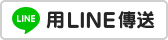不知道由上篇的技術分析基本操作,各位是否學會了基本的操作技巧呢?延續上篇教學,小編要繼續跟大家介紹技術分析相關操作功能,讓你在使用上更得心應手!※本篇重點摘要:1. 切換副圖指標2. 如何增加/減少副圖3. 副圖指標設定4. 畫線及畫線工具
不知道由上篇的技術分析基本操作,各位是否學會了基本的操作技巧呢?延續上篇教學,小編要繼續跟大家介紹技術分析相關操作功能,讓你在使用上更得心應手!※本篇重點摘要:1. 切換副圖指標2. 如何增加/減少副圖3. 副圖指標設定4. 畫線及畫線工具※小編貼心提醒:影片播放時,可點選影片播放器右下角的「齒輪圖示(設定)」,可切換播放畫質為1080p,以享有較佳的觀看畫質。
(一)切換副圖指標
主圖以下較矮的圖形,我們叫做副圖,可以自行設定副圖指標或增加/減少副圖數量。 若要切換副圖指標,請直接在副圖欄框內(出現紅色框線)點選滑鼠右鍵,點按「選擇指標」,並點選您欲切換的指標即可。可選擇的副圖指標有常用指標、技術指標、量能指標、商品指標、市場指標、期權指標、權證指標及XS指標..等。
若要切換副圖指標,請直接在副圖欄框內(出現紅色框線)點選滑鼠右鍵,點按「選擇指標」,並點選您欲切換的指標即可。可選擇的副圖指標有常用指標、技術指標、量能指標、商品指標、市場指標、期權指標、權證指標及XS指標..等。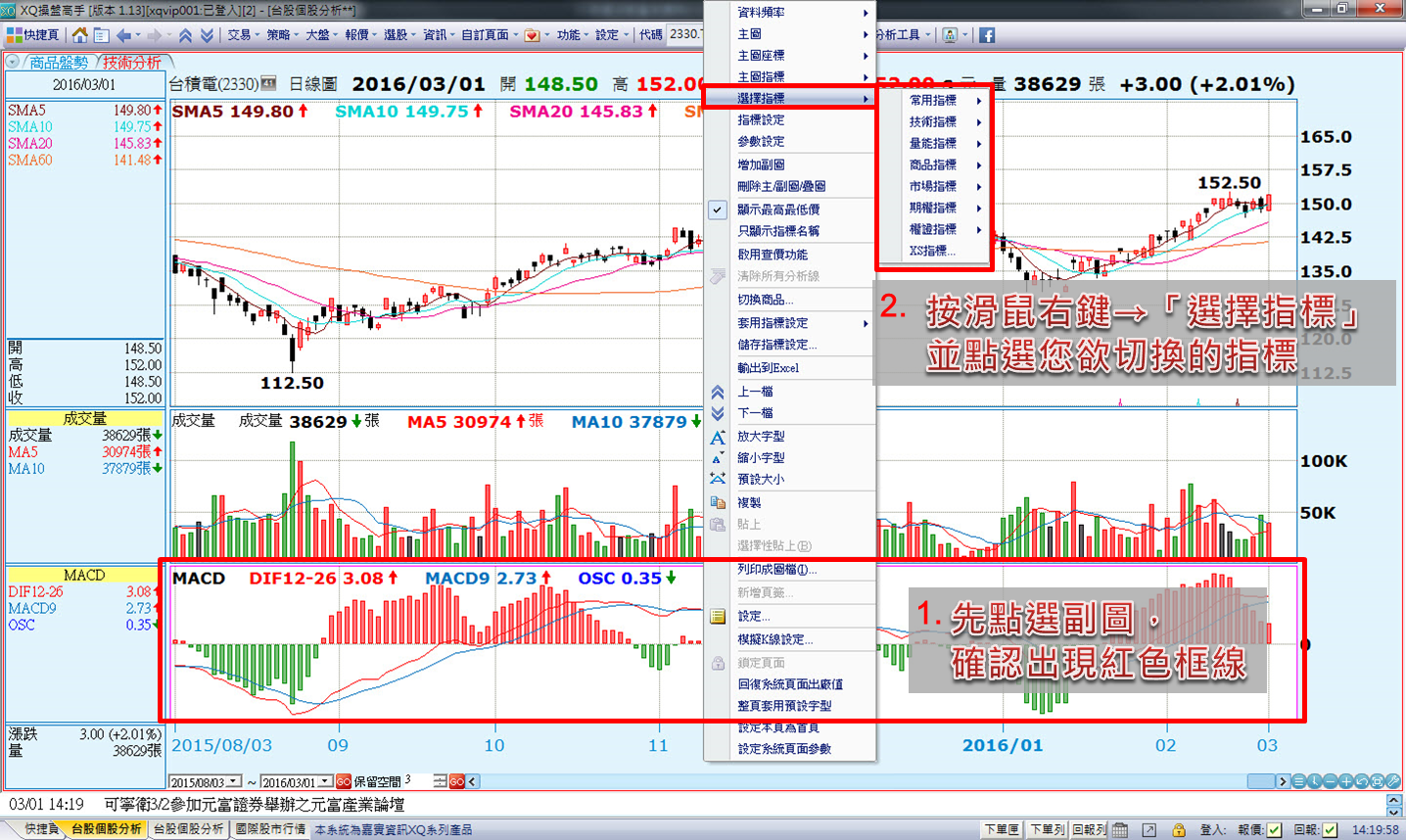 例如:我們選擇「常用指標→KD」指標,將MACD指標換成顯示KD指標如下。
例如:我們選擇「常用指標→KD」指標,將MACD指標換成顯示KD指標如下。
(二)增加/減少副圖
1.增加副圖:如果系統預設的兩個副圖不夠,可以在畫面上按滑鼠右鍵,選擇[增加副圖],會跳出對話盒以挑選指標,挑選完成後會在作用指標的下方增加一個副圖指標。 例如:新增副圖「商品指標→【控盤者買賣盤】」
例如:新增副圖「商品指標→【控盤者買賣盤】」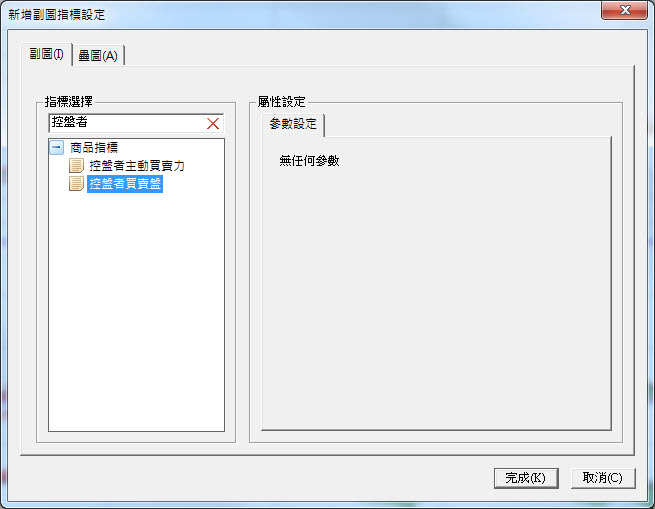
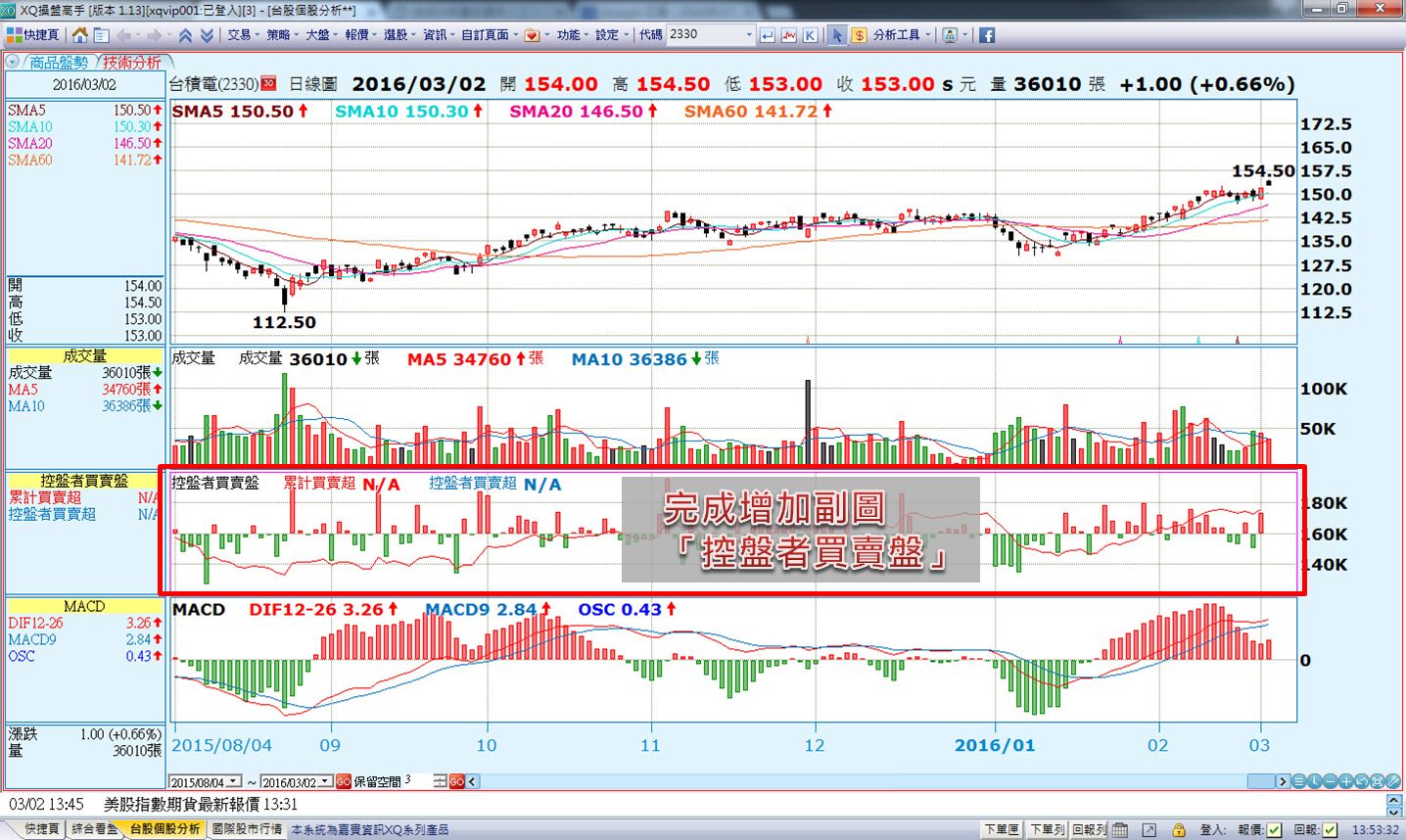 2.減少副圖:如果覺得這個指標不好用,可以直接在畫面上按滑鼠右鍵,選擇[刪除主/副圖/疊圖],就刪掉作用指標囉!
2.減少副圖:如果覺得這個指標不好用,可以直接在畫面上按滑鼠右鍵,選擇[刪除主/副圖/疊圖],就刪掉作用指標囉!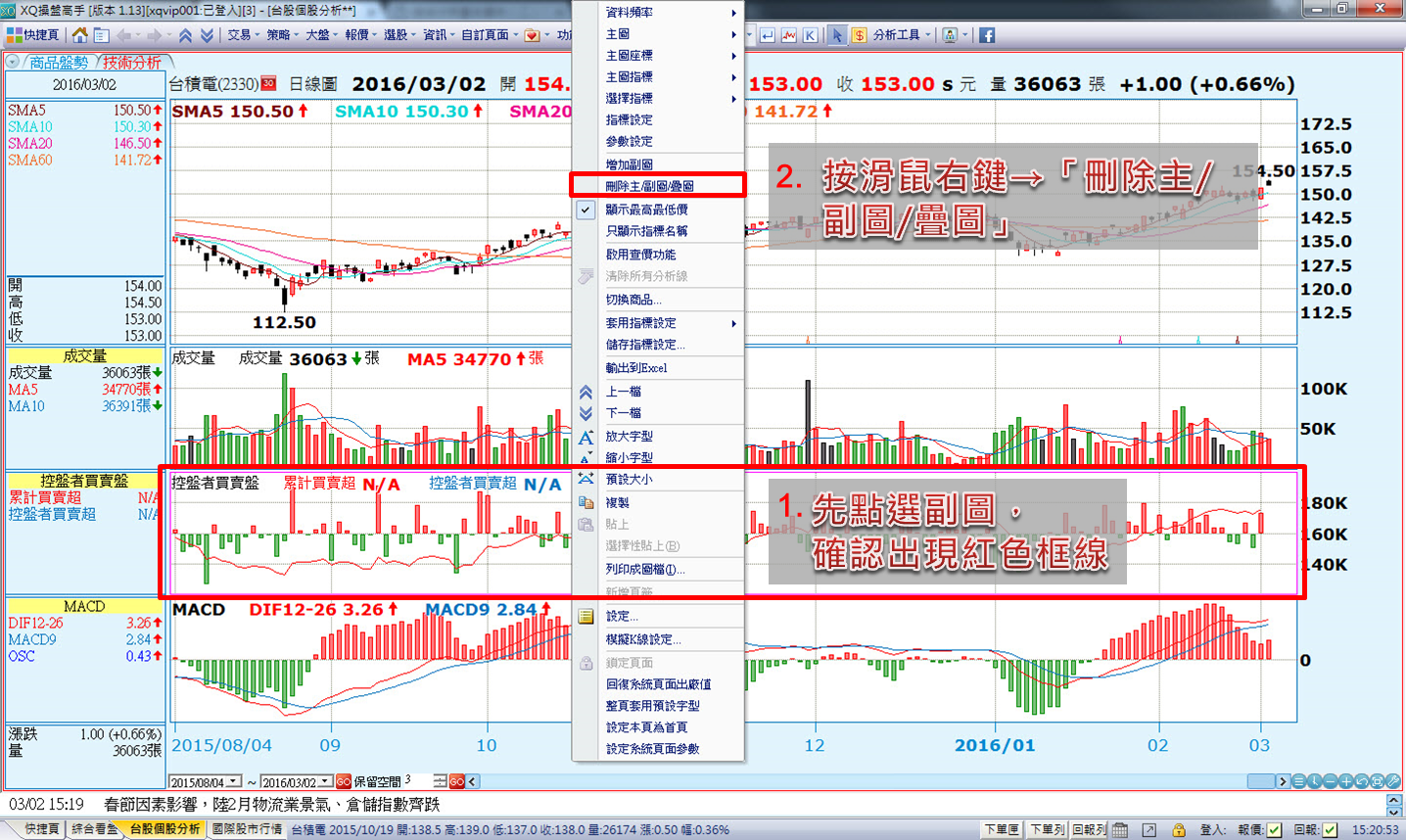
(三)副圖指標設定
如果您有常用的指標組合,還可以把指標組合儲存起來,請在畫面上按滑鼠右鍵,選擇[儲存指標設定],例如我們將系統預設的成交量及MACD副圖,儲存指標組合命名為「基本」。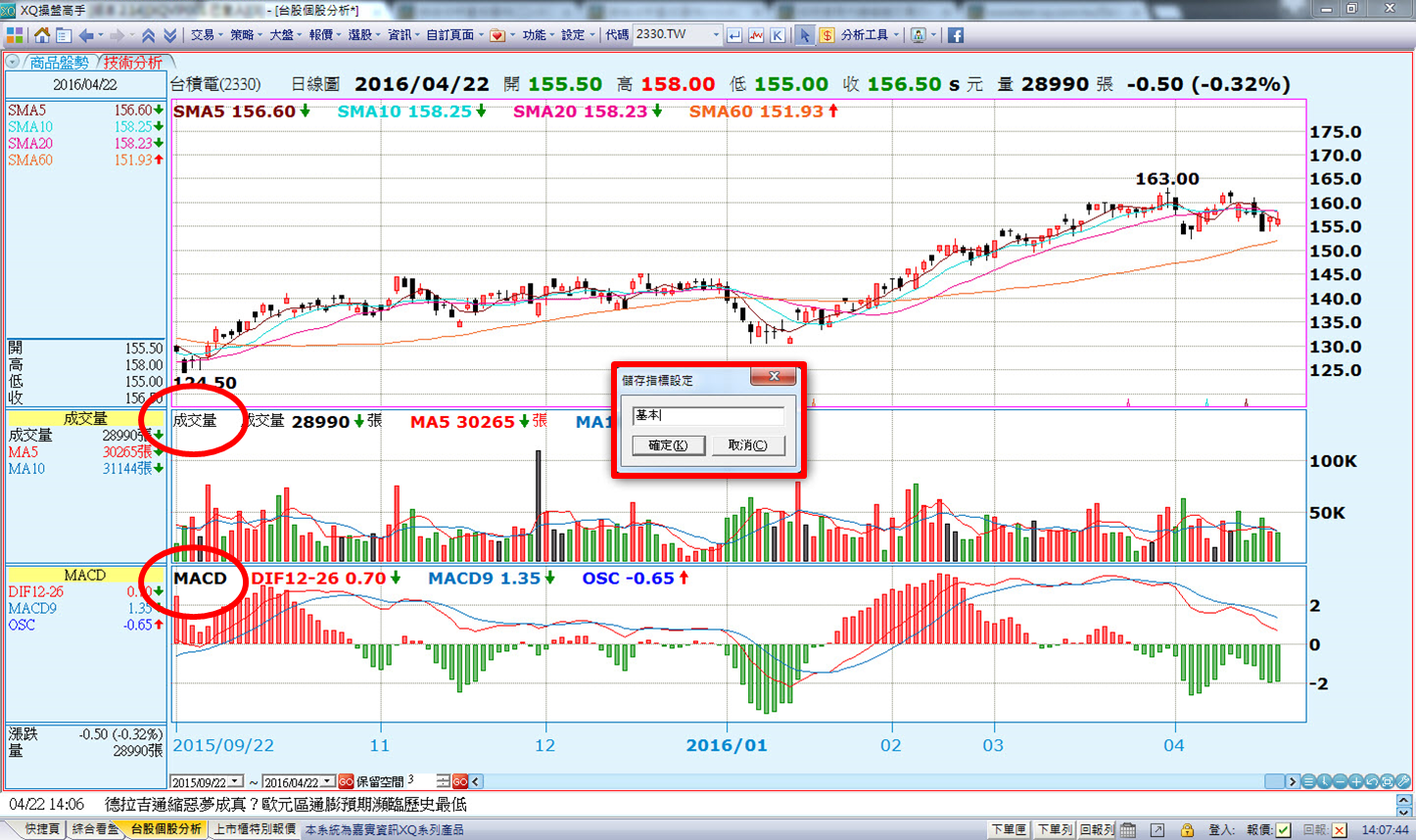 接下來再設定另外一個副圖組合,請在畫面上按滑鼠右鍵,選擇[設定],切換到【副圖設定】頁籤:例如我們將此組副圖指標設定為:融資、融券、融資使用率及融券使用率。
接下來再設定另外一個副圖組合,請在畫面上按滑鼠右鍵,選擇[設定],切換到【副圖設定】頁籤:例如我們將此組副圖指標設定為:融資、融券、融資使用率及融券使用率。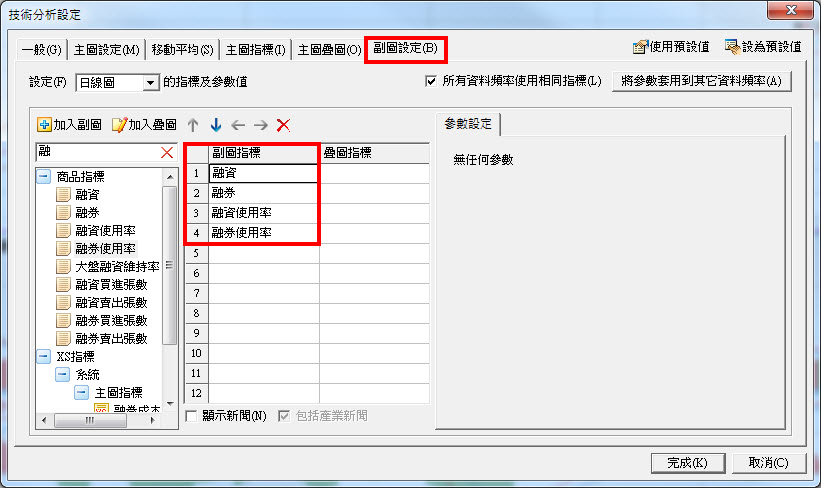 並以相同方式,選擇右鍵->儲存指標設定,將此組副圖指標組合儲存為「資券」。
並以相同方式,選擇右鍵->儲存指標設定,將此組副圖指標組合儲存為「資券」。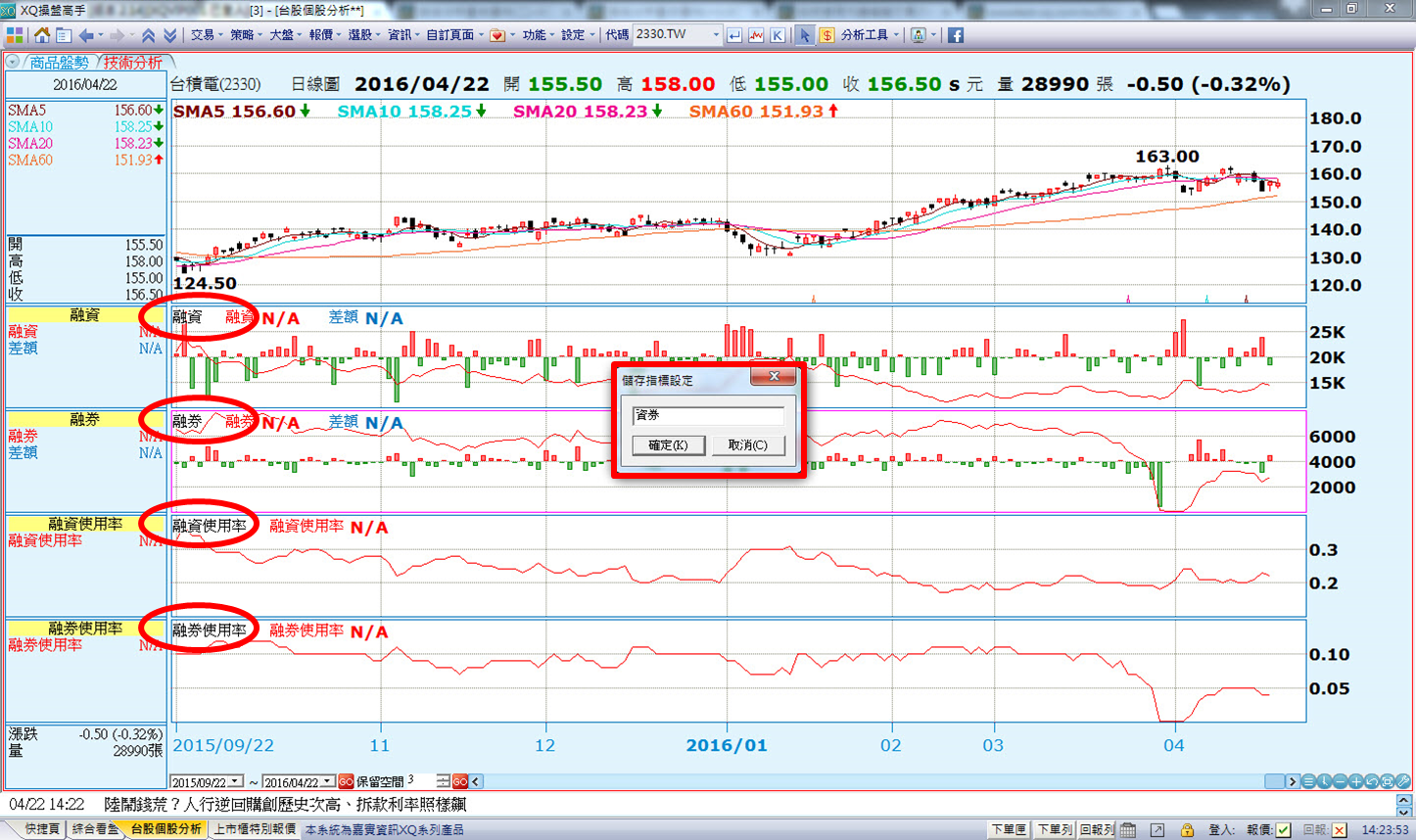 之後就可以使用右鍵->套用指標設定,選擇要使用的指標組合即可,只需要切換組合,不用每次都要重新勾選指標囉!
之後就可以使用右鍵->套用指標設定,選擇要使用的指標組合即可,只需要切換組合,不用每次都要重新勾選指標囉!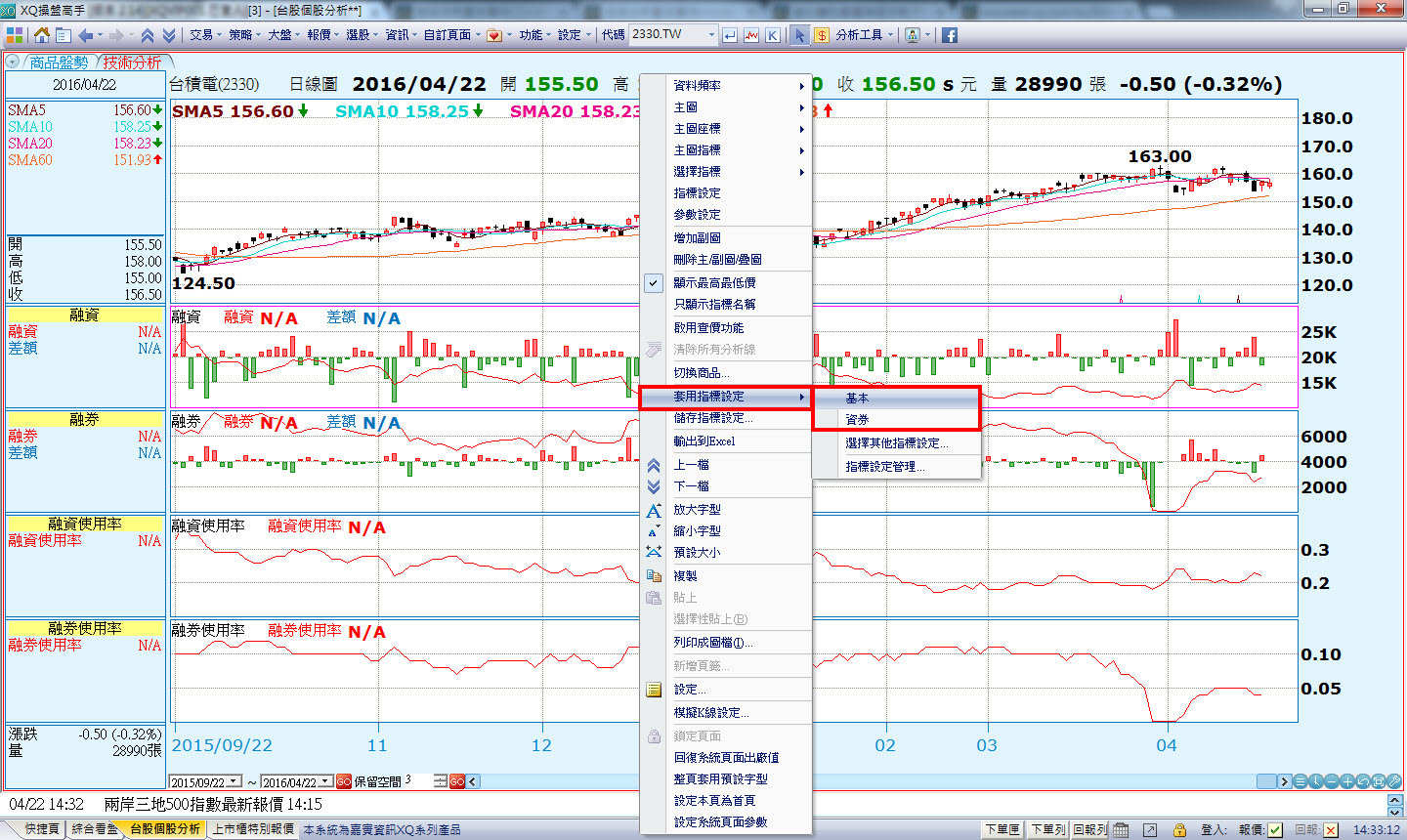
(四)畫線及畫線工具
在「技術分析」視窗上方有[分析工具],使用者可自行於畫面上繪製趨勢線、線段、黃金率、黃金弧、黃金扇、向上/向下箭頭、增加註解文字...等。以下就部份工具舉例如何操作:1.線段:以滑鼠在圖上選取起點後,按住左鍵拖曳至第二點後放開,即會在兩點間出現一條線段。回到「指標」箭頭工具並選取所繪製的線段,按右鍵可變更線段的顏色及線條樣式。
 2.向上/向下箭頭:點選後,將游標移入圖形區,按住左鍵便會出現一「向上紅色箭頭」或「向下綠色箭頭」,拖曳至所需標示地點放開左鍵便可完成符號標示。
2.向上/向下箭頭:點選後,將游標移入圖形區,按住左鍵便會出現一「向上紅色箭頭」或「向下綠色箭頭」,拖曳至所需標示地點放開左鍵便可完成符號標示。 3.註解:按下左鍵拖曳出一個文字輸入區後,便會出現「輸入註解文字」的視窗供使用者輸入文字,在文字輸入區上點擊左鍵可使用定位點調整大小、拖曳中心點來移動位置並重新修改文字內容。
3.註解:按下左鍵拖曳出一個文字輸入區後,便會出現「輸入註解文字」的視窗供使用者輸入文字,在文字輸入區上點擊左鍵可使用定位點調整大小、拖曳中心點來移動位置並重新修改文字內容。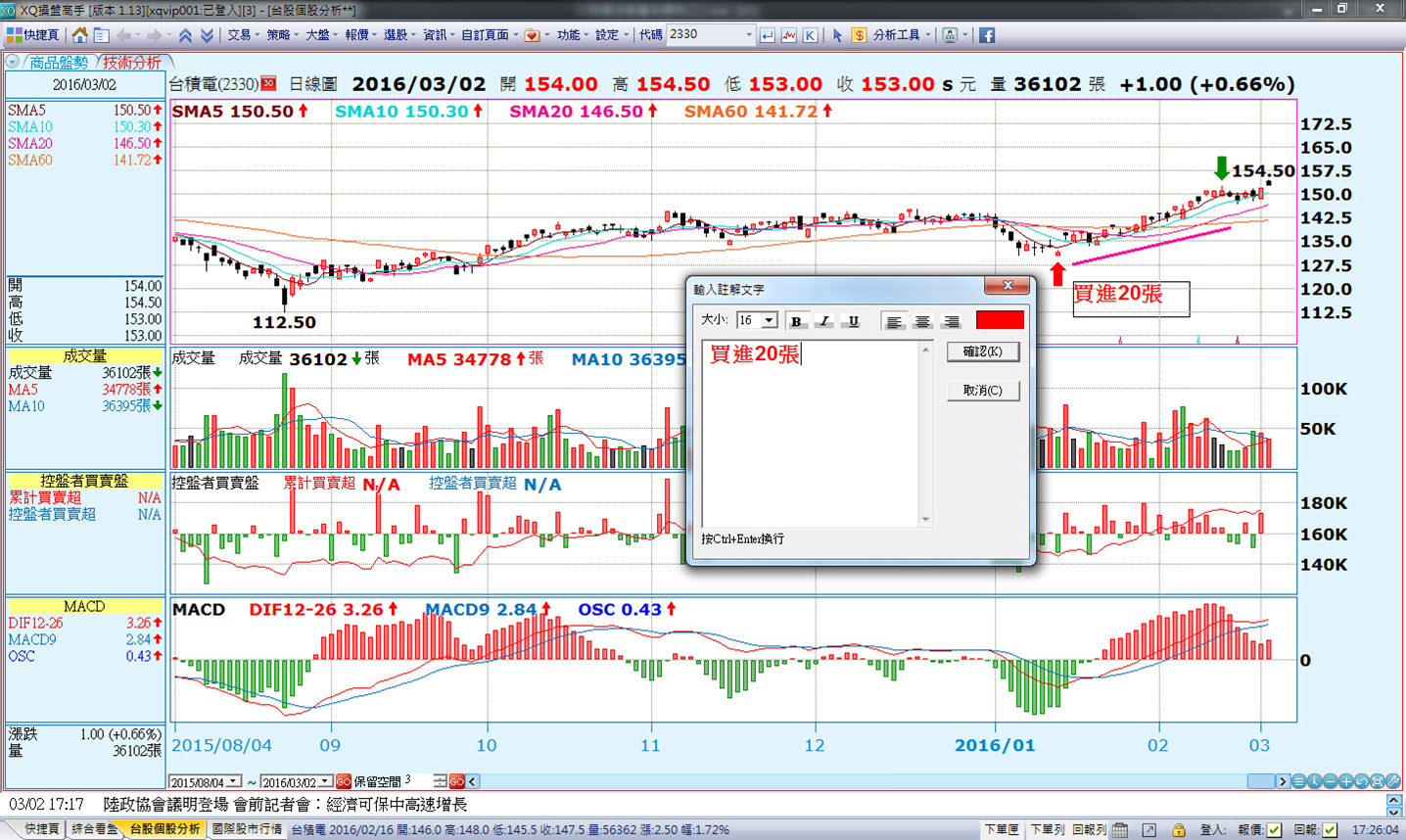 4.橡皮擦:按下左鍵可擦掉游標下方的線段、圖形或註解文字。5.清除所有分析線:可以一次清除所有分析線。
4.橡皮擦:按下左鍵可擦掉游標下方的線段、圖形或註解文字。5.清除所有分析線:可以一次清除所有分析線。 下一篇我們將介紹XQ全球贏家超強的型態辨識功能,只要點兩下,符合型態的股票就會呈現在你的面前。我們趕快來看一下吧!
下一篇我們將介紹XQ全球贏家超強的型態辨識功能,只要點兩下,符合型態的股票就會呈現在你的面前。我們趕快來看一下吧!